4 maneiras fixas: recuperação de senha de tempo de tela
Em meados de 2018, a Apple introduziu o Screen Time Passcode no iOS 12, que ajuda os clientes a entender e monitorar seu tempo em aplicativos e sites. Isso foi uma benção para os pais, pois 10 anos após a introdução do recurso de controle parental do iPhone, essa nova ferramenta chamada Screen Time Passcode os ajudaria a gerenciar o dispositivo de seus filhos e trazer um equilíbrio saudável à vida deles.
E essa era a necessidade do momento, pois as redes sociais hoje são deliberadamente projetadas para serem viciantes. E é por isso que é necessário ter disciplina com o seu uso.
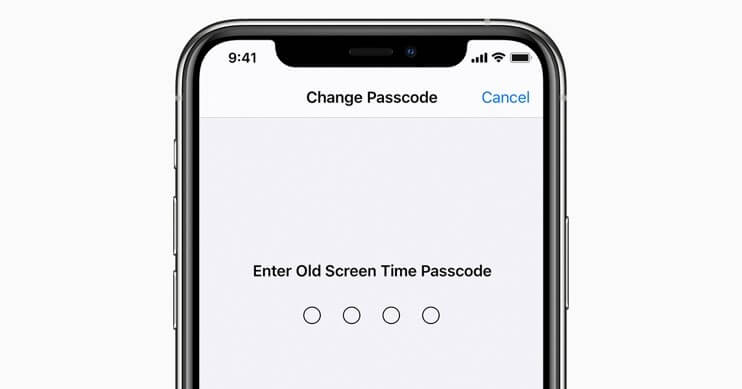
Mas, além disso, gerenciar esses recursos às vezes é bastante problemático. Especialmente quando esquecemos as senhas que definimos para nós mesmos, é como se você caísse em uma armadilha que você mesmo armou. E aí, para sair dessa, você pesquisa na internet sobre formas de recuperar o seu Screen Time Passcode.
E por muito tempo, recuperar a senha do Screen Time era muito difícil, pois significava que você perderia todos os seus dados. No entanto, a Apple trabalhou para tornar possível redefinir a senha do Screen Time, e também gerenciadores de senhas como DrFoneTool se juntaram à festa para resgatá-lo.
Neste artigo, discutiremos as maneiras de recuperar suas senhas de tempo de tela esquecidas.
Método 1: redefinir a senha do Screen Time
Para iPhone e iPad:
Para redefinir seu código de tempo de tela, verifique se a versão do firmware do seu iDevice é 13.4 ou posterior.

– Primeiro, acesse o aplicativo Configurações no seu iPhone/iPad.
– Em seguida, toque na opção ‘Tempo de tela’.
– Agora selecione ‘Alterar senha do tempo de tela’.
– Mais uma vez, você precisa clicar em ‘Alterar senha do tempo de tela’
– Aqui, toque em ‘Esqueceu a senha?’ opção.
– Você será solicitado a digitar suas credenciais de ID Apple nesta seção.
– Seguindo em frente, você precisa criar uma nova senha do Screen Time.
– Para fins de verificação, digite novamente sua nova senha do Screen Time.
Para Mac:
Inicialmente, verifique se o software operacional do seu Mac é o macOS Catalina 10.15.4 ou posterior. Continue apenas se estiver atualizado.
– Na barra de menu do seu Mac, toque no sinal da Apple no canto superior esquerdo e clique na opção ‘Preferências do Sistema’ (ou selecione no Dock)
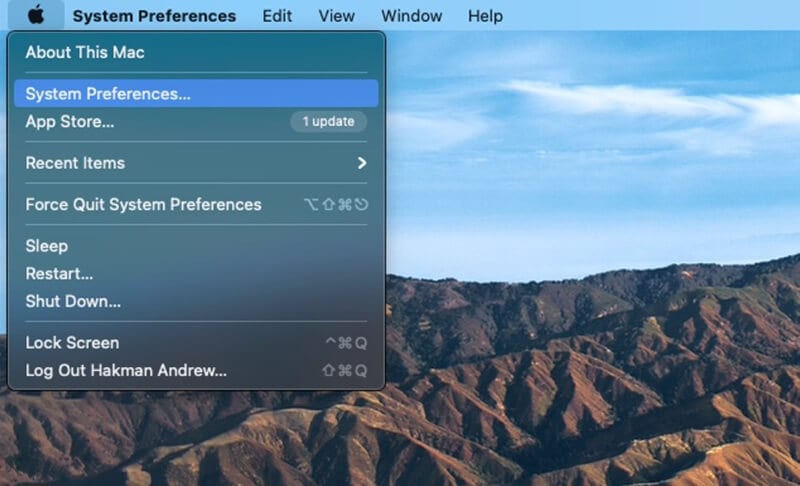
– Em seguida, selecione a opção ‘Tempo de tela’
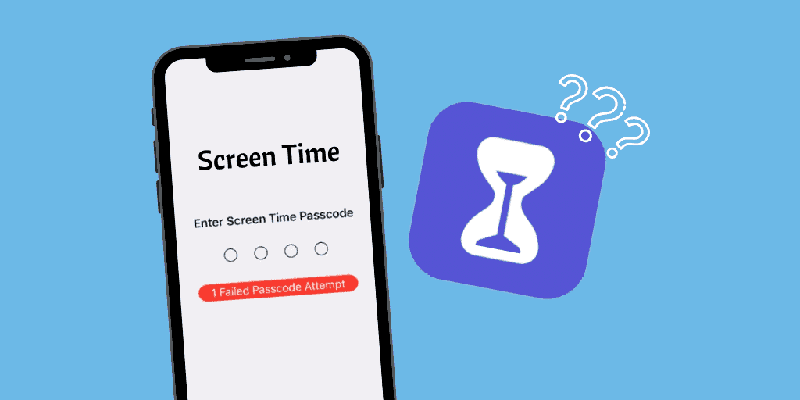
– Agora, clique no menu ‘Opções’ (com três pontos verticais) no canto inferior esquerdo da barra lateral
– Aqui, clique na opção ‘Alterar senha’ e escolha ‘Esqueceu a senha’

– Digite suas credenciais de ID Apple e crie uma nova senha do Screen Time e forneça a verificação.
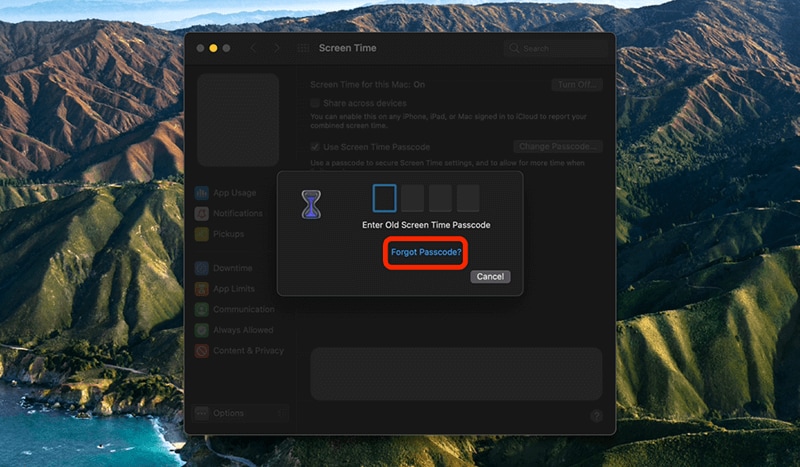
No entanto, se você ainda tiver problemas para redefinir a senha do Screen Time, entre em contato com a equipe de suporte da Apple.
Método 2: Experimente o aplicativo de recuperação de senha do tempo de tela
Geralmente, você pode remover o Screen Time Passcode, mas ele apagará todos os dados e configurações do seu iDevice. E, estranhamente, você ainda não tem chance de usar seus backups antigos, pois eles também incluem a senha.
E se você continuar tentando com a senha errada repetidamente, sua tela será bloqueada automaticamente por um minuto após o 6th tentar. Além disso, você pode bloquear sua tela por 5 minutos para os 7th tentativa incorreta, 15 minutos 8th tentativa incorreta, e uma hora para o 9th tempo.
E isso não é tudo …
Se você se decidir e não desistir, poderá perder todos os seus dados, além de a tela ser bloqueada por 10th tentativa incorreta.
Qual é o problema?
Na minha opinião, uma opção melhor é tentar encontrar sua senha usando DrFoneTool – Gerenciador de Senhas (iOS). Este software ajuda você a encontrar suas senhas rapidamente.
- Você pode digitalizar e visualizar seus e-mails.
- Você também pode recuperar a senha de login do aplicativo e os sites armazenados.
- Também ajuda a encontrar as senhas de WiFi salvas
- Recupere e recupere senhas de tempo de tela
Abaixo está como você pode recuperar sua senha usando-a:
– Você terá que baixar o aplicativo DrFoneTool no seu iPhone/iPad e depois procurar a opção ‘Password Manager e clicar nela.

– Em seguida, usando o cabo relâmpago, conecte seu dispositivo iOS ao seu laptop/PC. Uma vez conectado, sua tela mostrará um alerta ‘Confiar neste computador’. Para prosseguir, selecione a opção ‘Confiar’.

– Você terá que retomar o processo de digitalização tocando em ‘Start Scan’.

Agora sente-se e relaxe até que o DrFoneTool faça sua parte, o que pode levar alguns momentos.

– Quando o processo de digitalização terminar usando o DrFoneTool – Password Manager (iOS), você poderá recuperar suas senhas.

Método 3: Tente recuperar com o iTunes
Com a opção de restaurar seu backup antigo usando o iTunes, você pode recuperar facilmente sua senha do Screen Time. No entanto, esse processo pode redefinir o seu iDevice de fábrica, por isso é aconselhável manter um backup de seus dados antes de prosseguir.
– Para começar, vá para o menu Configurações e, em seguida, em ‘Conta iCloud’, selecione ‘Localizar meu’ seguido de ‘Localizar meu iPhone’, que você deve ativar.
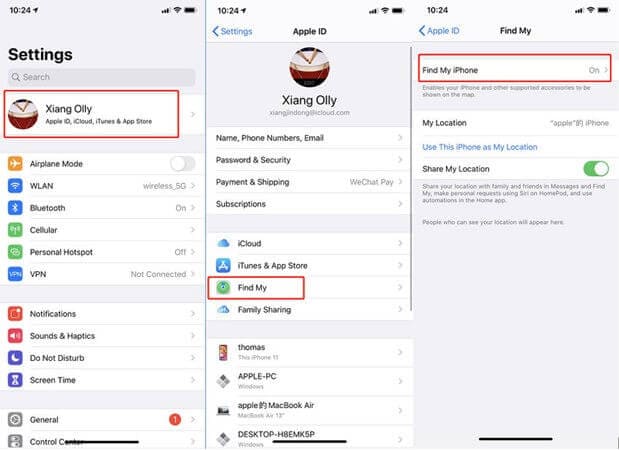
– Em seguida, conecte seu iDevice ao seu laptop/PC via cabo USB. Inicie o iTunes e selecione a opção ‘Restaurar iPhone’.
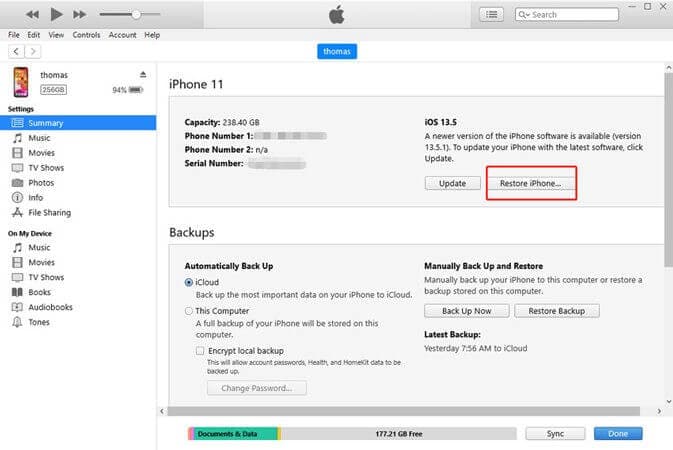
– Depois que o processo de restauração do seu dispositivo for concluído, o iTunes fornecerá uma opção se você deseja restaurar um backup, o que obviamente você deseja fazer.
– Agora, dê um suspiro de alívio quando seu dispositivo for reiniciado e a senha do Screen Time foi removida.
Método 4: Apague todos os dados do seu telefone
A essa altura, todos sabemos que desativar o recurso Screen Time sem senha e também proteger seus dados só é possível se você tiver ativado a capacidade de restaurar uma senha com o ID da Apple ao configurar a senha.
Considerando que, se você fez o contrário e não especificou seu ID Apple no momento da configuração, a única opção que resta é executar uma redefinição completa no seu iDevice. Por favor, siga os seguintes passos:
– Vá para o menu ‘Configurações’ no seu iDevice.
– Agora selecione ‘Geral’ e, em seguida, escolha a opção ‘Redefinir’.
– Além disso, clique na opção ‘Apagar todo o conteúdo e configurações’.
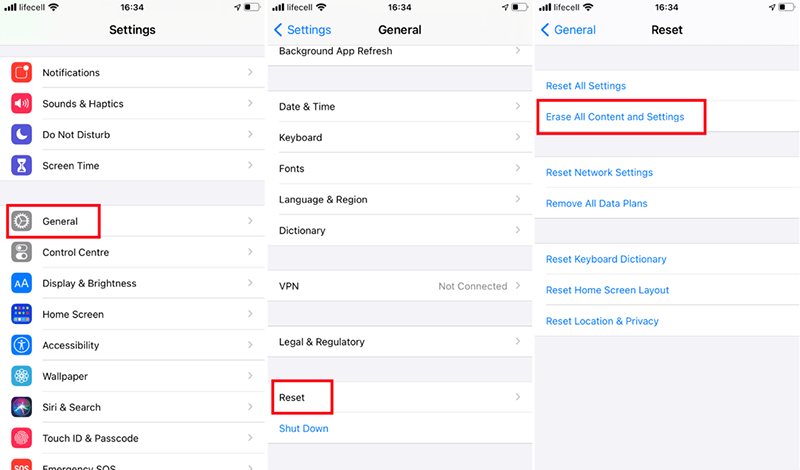
– Digite as informações do seu ID Apple aqui e confirme a redefinição do seu dispositivo para continuar.
– Aguarde alguns instantes para que o processo seja concluído.
Observação: Lembre-se de que o processo de redefinição do seu iDevice excluirá todo o conteúdo e sua configuração.
Conclusão
Em termos simples, os códigos de tempo de tela fornecem um recurso incrível para autocontrolar seu uso diário de aplicativos e mídias sociais se você for alguém que perde a noção do tempo ao usá-los. E a internet é um lugar onde as distrações continuam acontecendo a cada momento.
É uma ótima ferramenta para os pais limitarem a exposição de seus filhos a vários aplicativos e monitorá-los.
No entanto, com todos os benefícios, esquecer as senhas do tempo de tela também pode ser igualmente irritante. Especialmente se você estiver no meio de algo importante.
Espero que este artigo tenha ajudado você de alguma forma a sair da miséria.
Além disso, se você acha que perdi algum dos métodos que podem ajudar a recuperar a senha, mencione-os na seção de comentários abaixo.
Por último, mas não menos importante, à medida que entramos no mundo onde as senhas são cruciais para lembrar, comece a usar o DrFoneTool – Password Manager (iOS) para recuperá-las a qualquer momento com todos os seus dados protegidos e seguros.
Artigos Mais Recentes